首先,新建STM32Cube工程,在SYS菜单下选择 Serial Wire。
进入工程菜单下的设置界面更改Toolchain/IDE为TrueSTUDIO
点击工程-生成代码,可以看到生成的文件
接下来新建一个eclipse空的C工程
新建工程成功后,把STM32Cube生成的代码文件copy到eclipse工程中
拷贝完成后eclipse工程的文件如下:
进入eclipse界面,Project-Properties-C/C++ Biuld 更改Configuration为Debug [Active],仔细核对一下右边的选项是否一致。
需要进行配置的地方如下:
Defined symbols根据自己的板子更改,我使用的芯片是stm32f207,外部高速晶振是25MHz。Cross ARM GUN Assembler 和 Cross ARM C Compiler的Preprocessor都要进行定义。
接着,添加库路径,最后三个路径是移植FreeRTOS用到的。
接着,添加脚本文件
接着,设置如下:
小窍门:我们还可以进入C/C++General——Path and Symbols——Source Location——Edit Filter添加我们不需要编译的文件。
还需要注意的是:我们需要把startup文件夹中的startup_stm32f207xx.s 中最后小写的s给成大写的S,不然在build all时会出错
更改完这些,我们Ctrl+B进行Build all ,我们能看到Console中生成了elf和hex文件。
这时,我们再点
把JTAG线连接到stm32板上后,接上电源,点击Debug;平常调试时也可以直接点击
我们可以通过右上角的栏添加我们需要看的变量,方便我们调试
通过这几个按钮
这是我第一次写博客,之前看了很多人的博客,也学到了很多知识,这回想通过最近的学习把总结的东西写下来回馈博客,如果能稍微帮助到大家我就很满足了
如果有不懂的地方,可以加我的qq 243293056,如果我会的一定尽量帮助大家








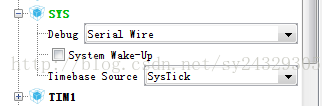
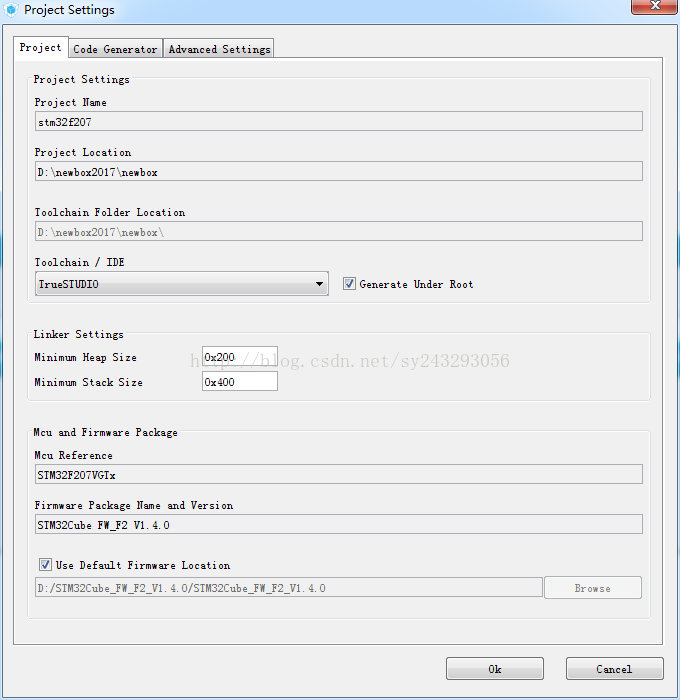
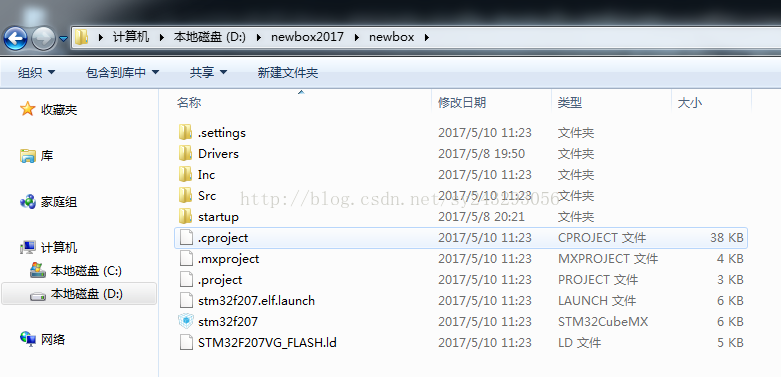
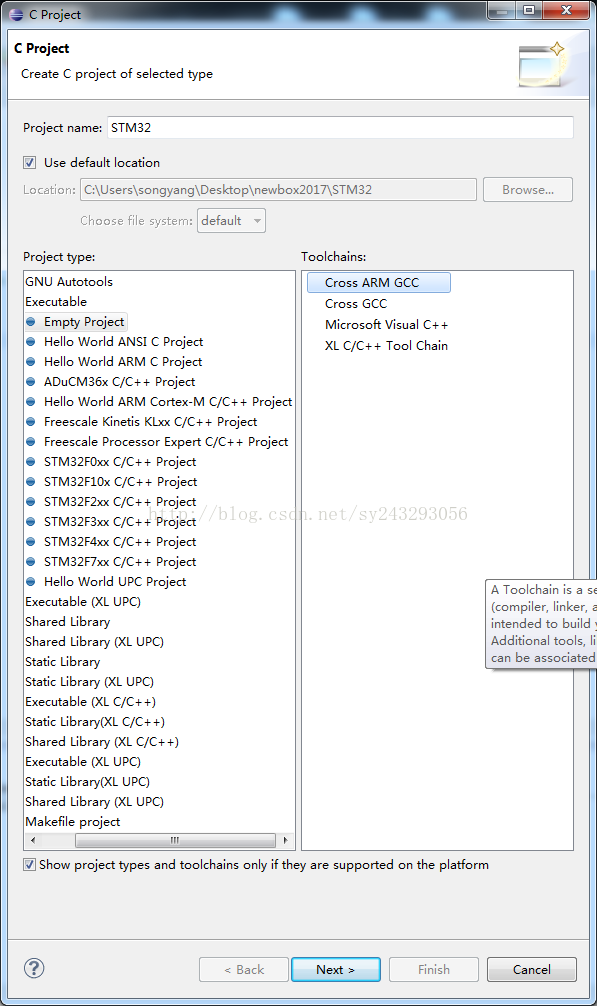
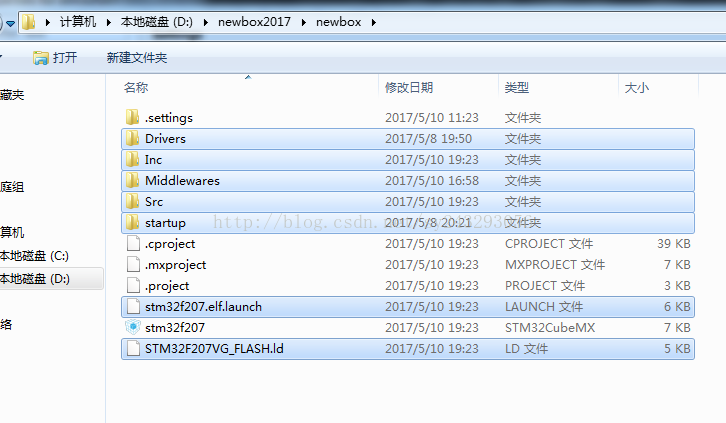
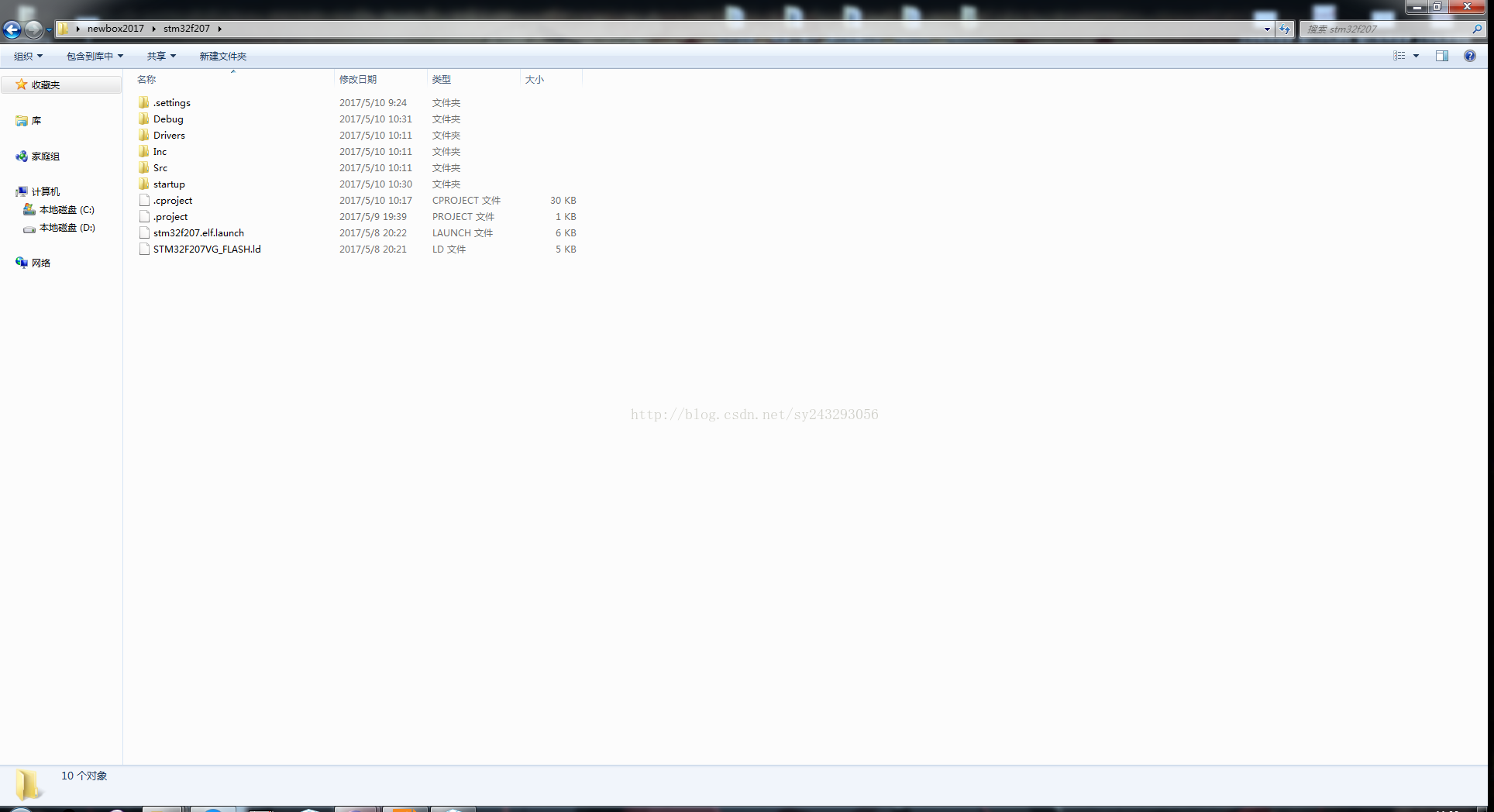
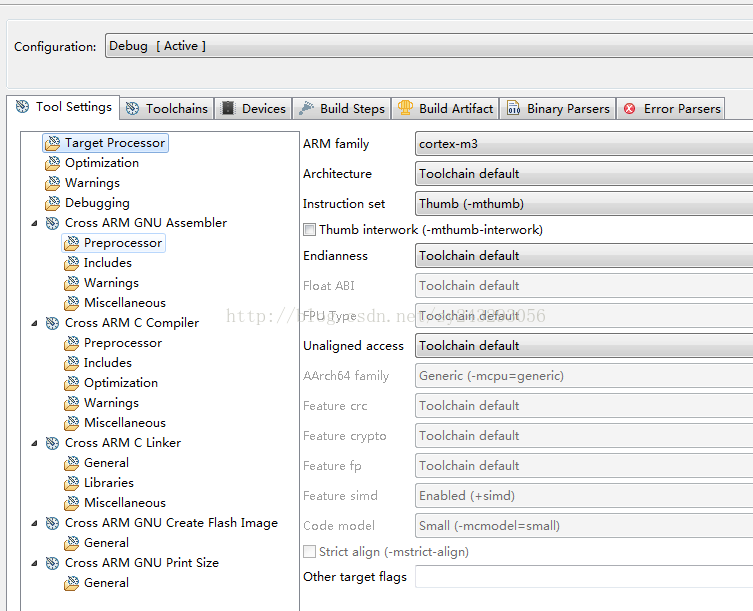
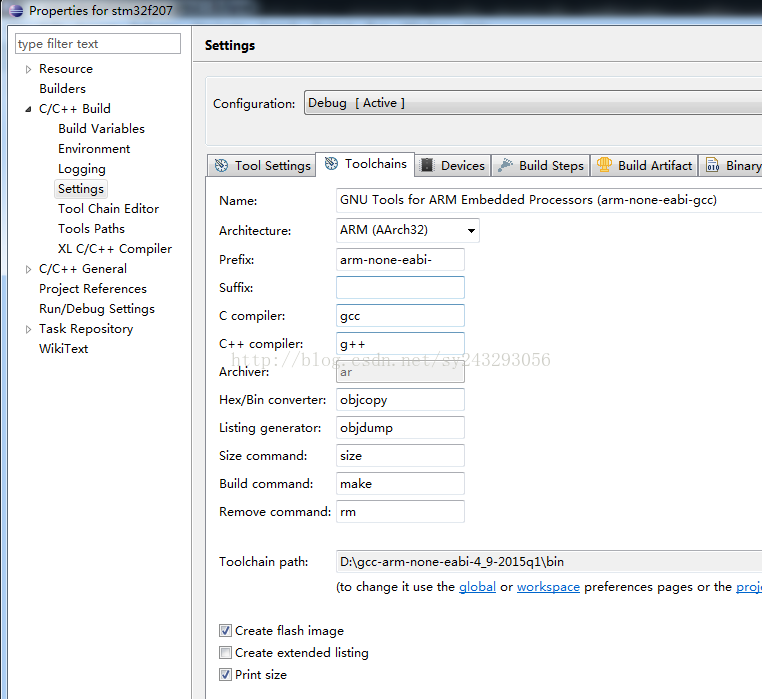
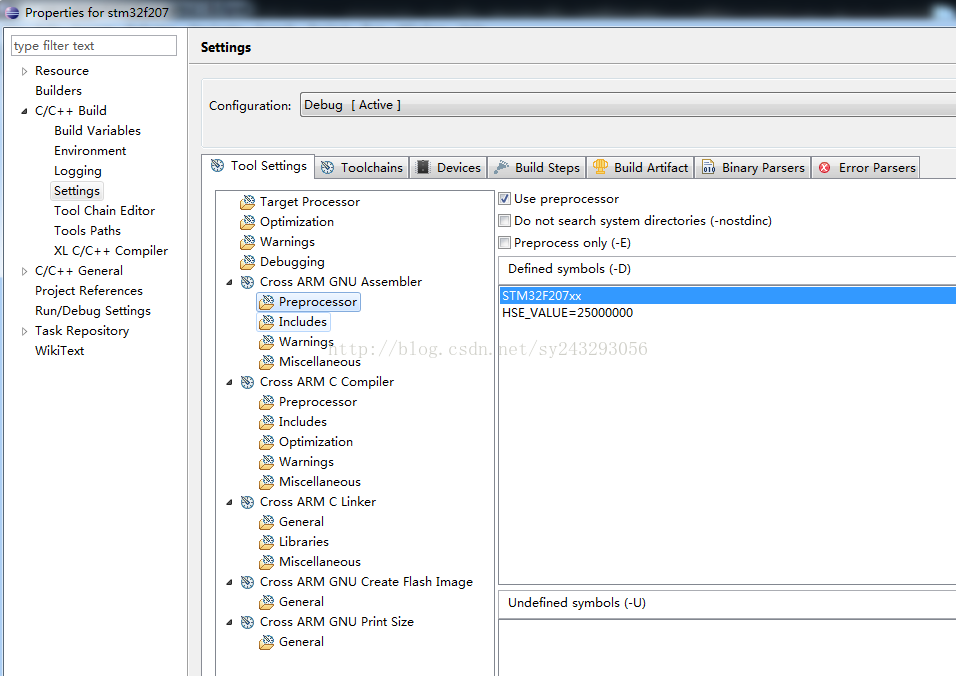
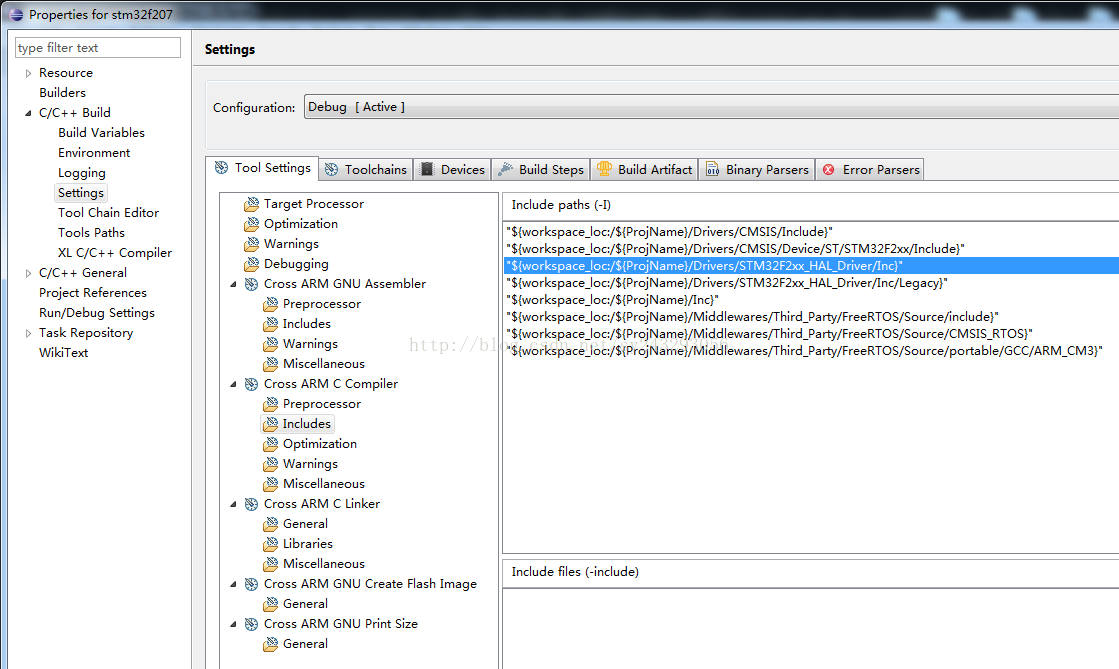
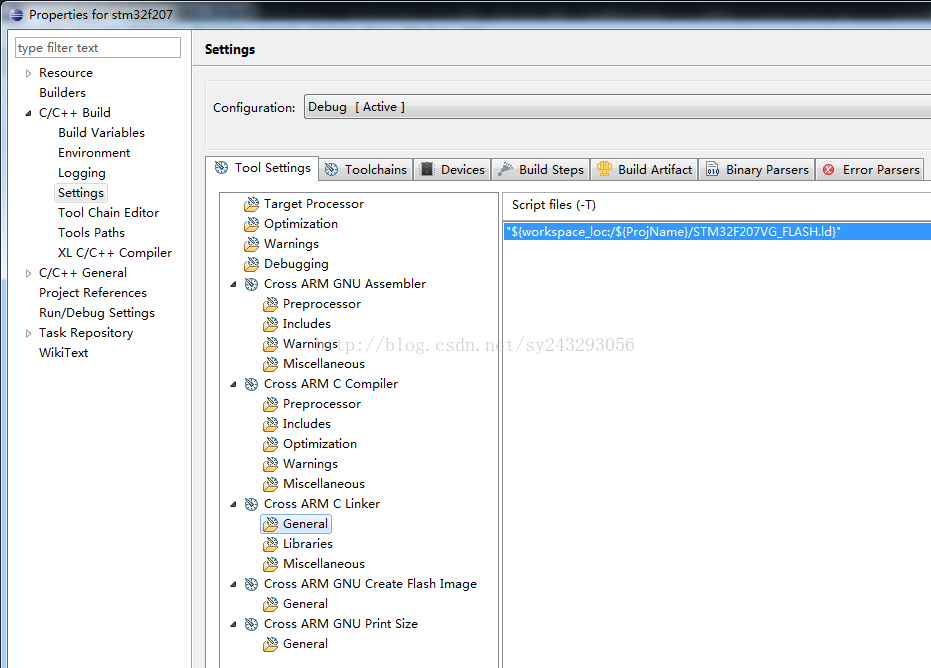
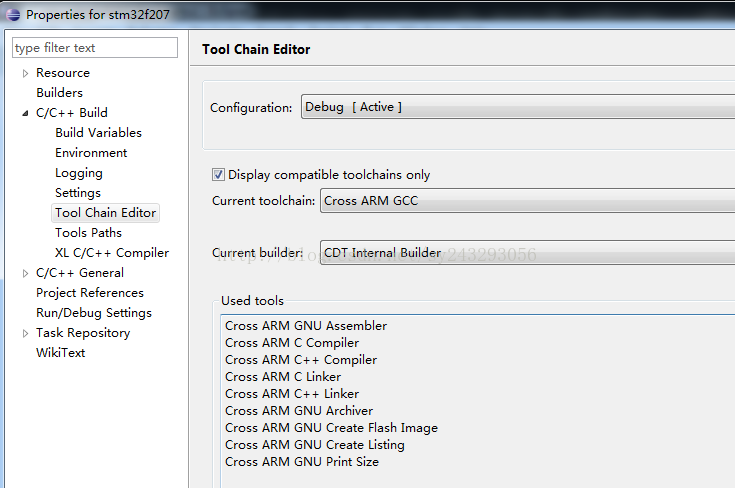
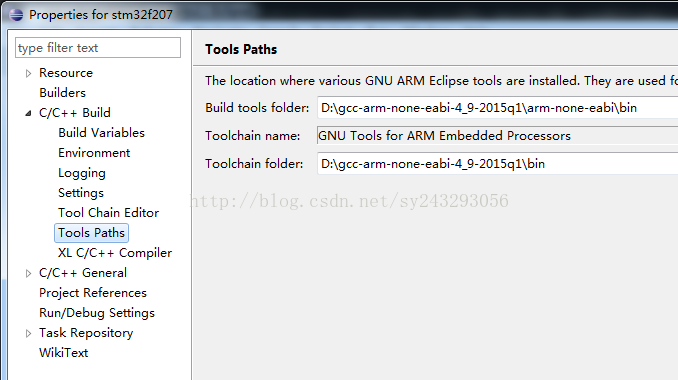
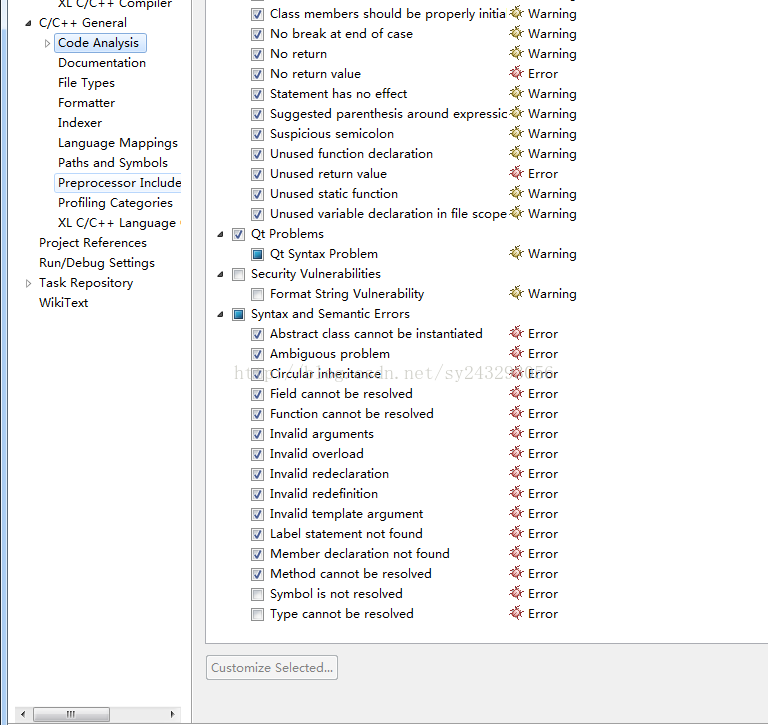
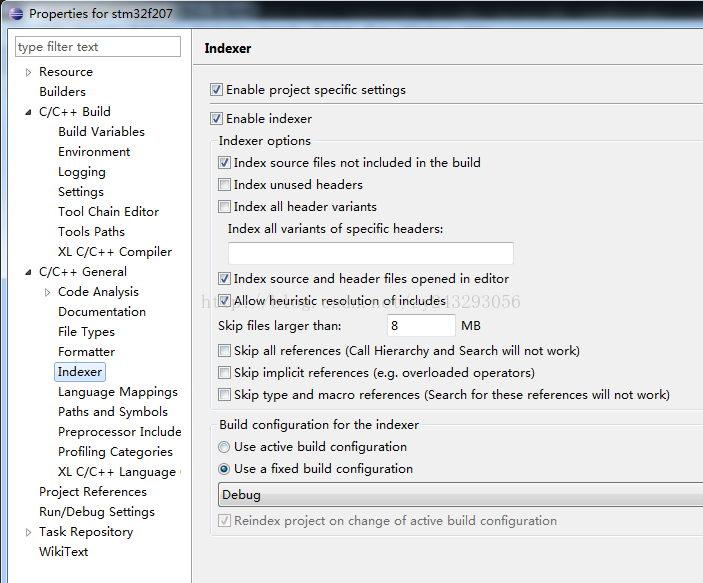
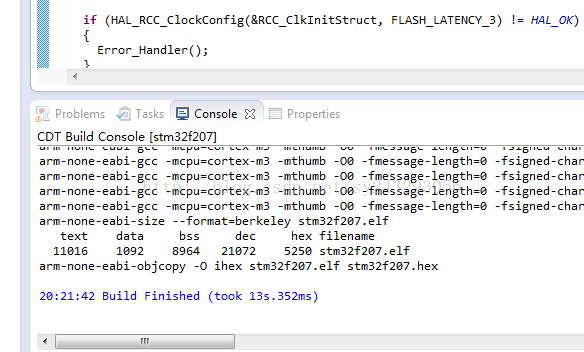
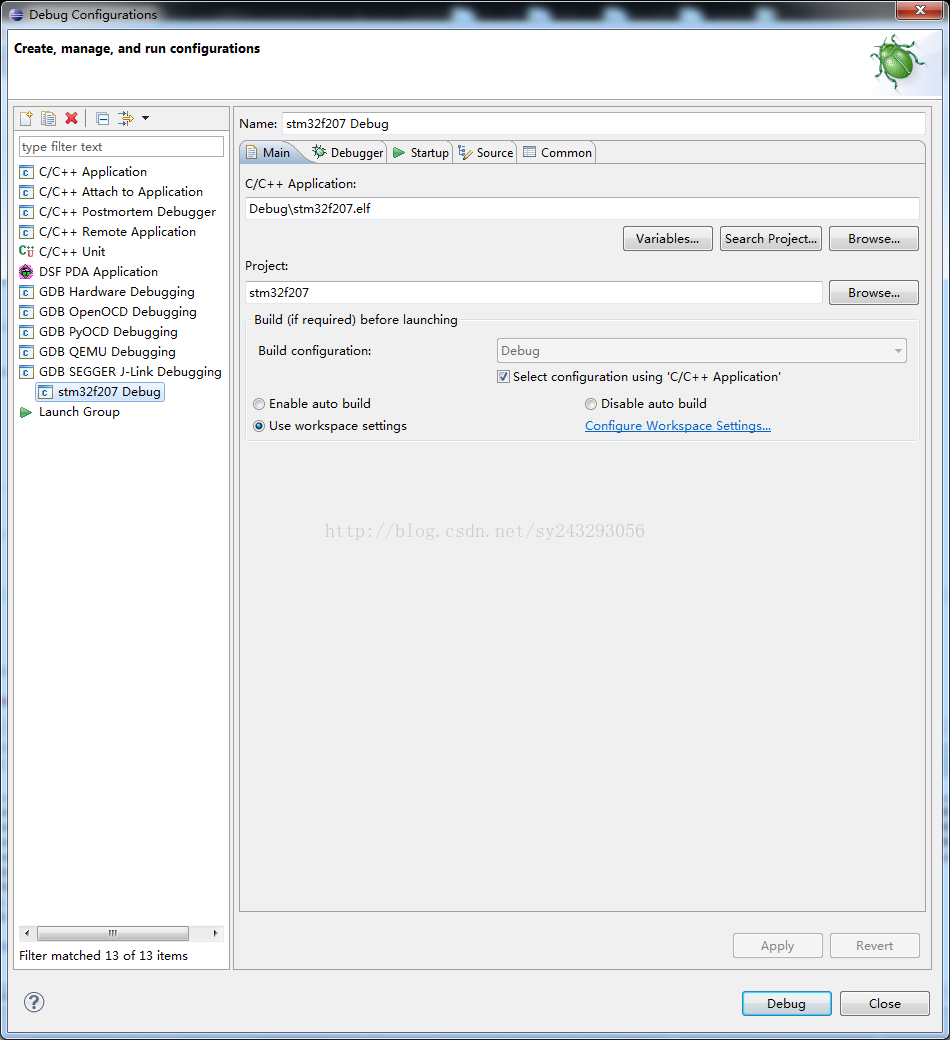
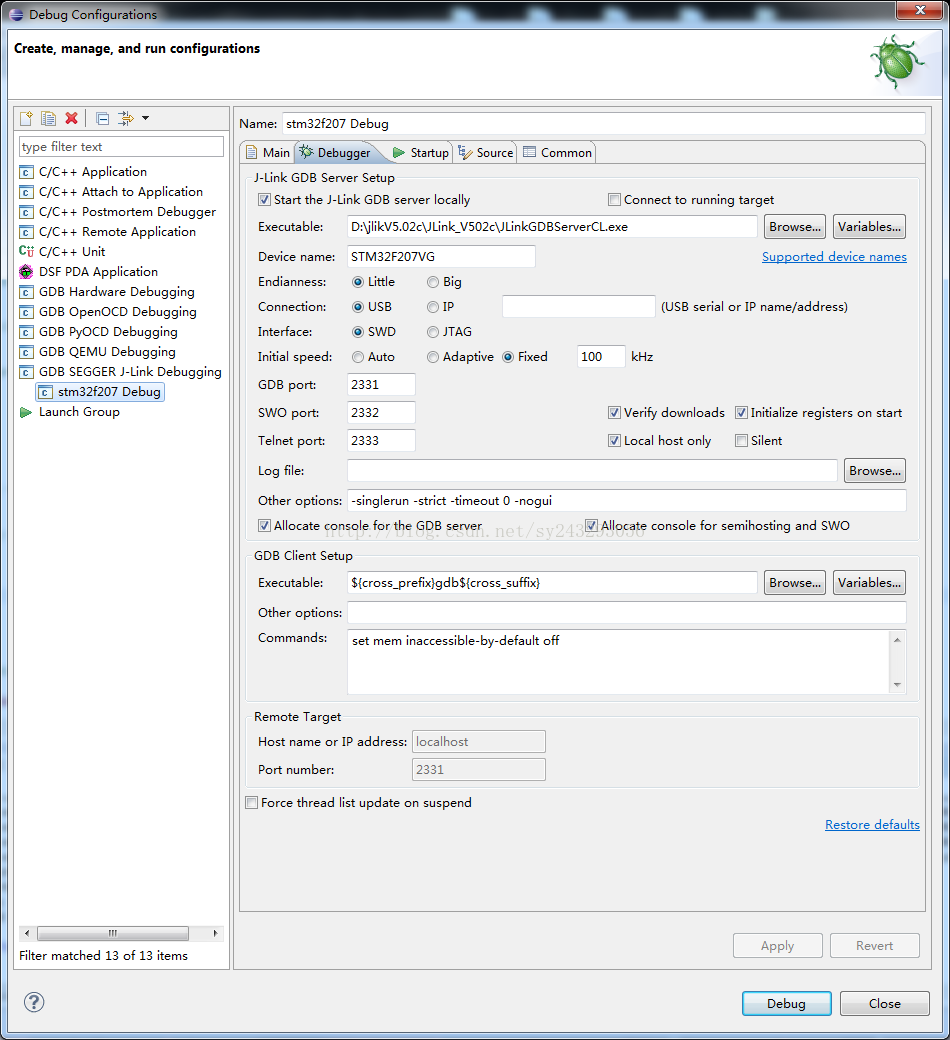
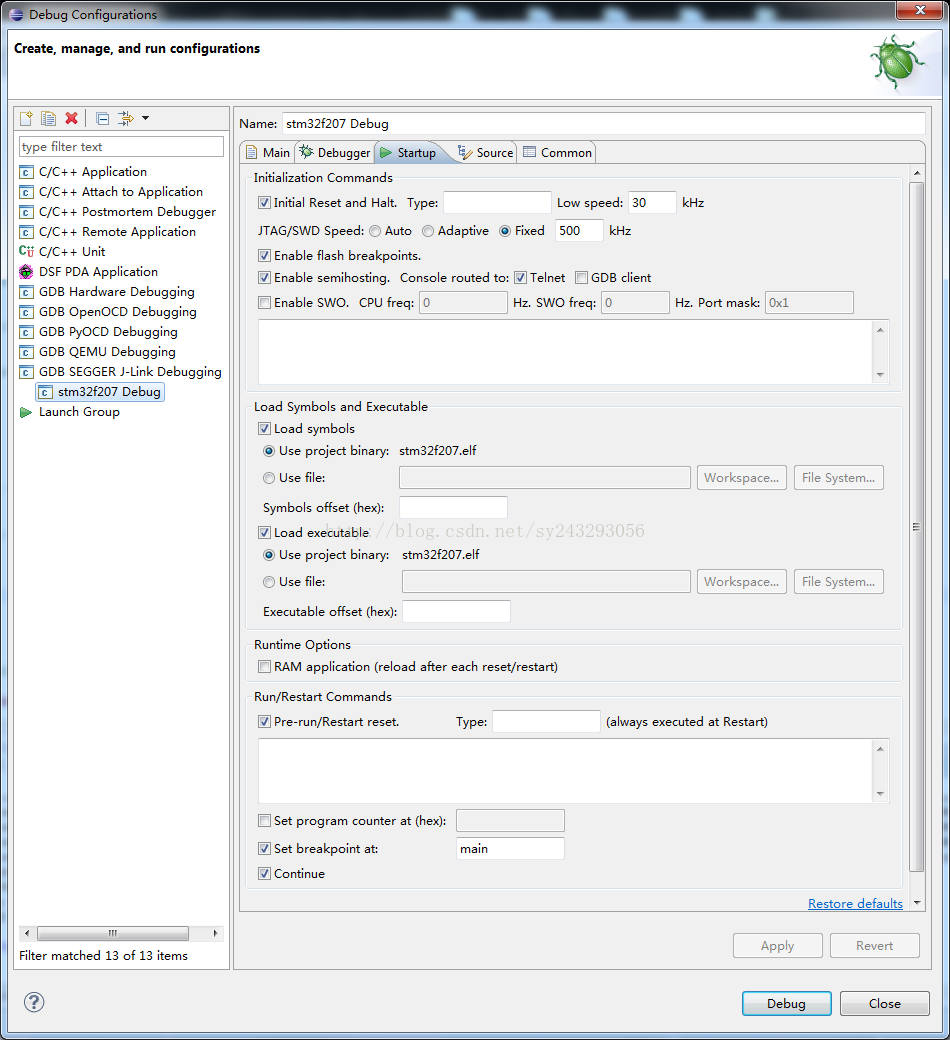
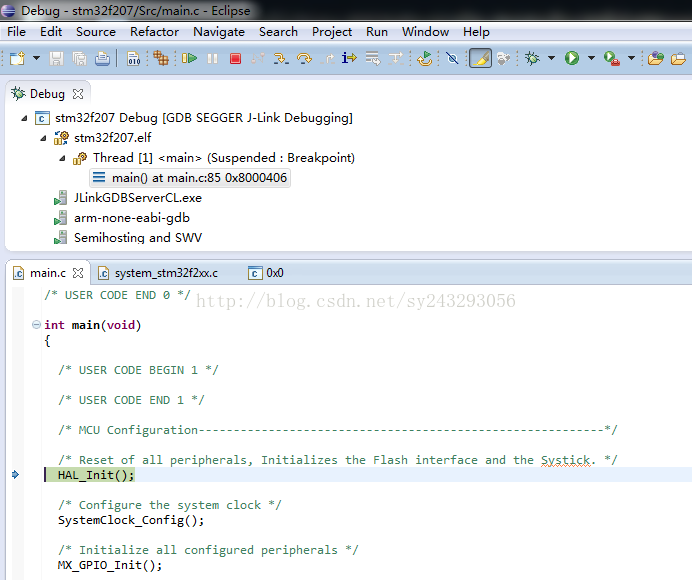













 3195
3195











 被折叠的 条评论
为什么被折叠?
被折叠的 条评论
为什么被折叠?








